雨林木风Win7系统怎么让电脑不休眠
更新时间:2017-01-10 18:11:50 来源:雨林木风官网 游览量: 141 次
在雨林木风win7系统下,我们下载电影视频或者工作繁忙之际,想要休息一会的时候,不想让电脑处于休眠状态,该怎么让电脑不休眠呢?下面一起来看看win7关闭休眠功能的方法。
具体如下:
1、在桌面上打开开始菜单,在弹出的窗口中,选择“控制面板”,如下图所示:
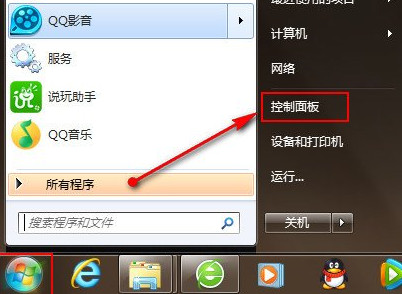
2、打开的窗口中,以大图标的方式查看所有选项,找到“电源选项”,如下图所示:
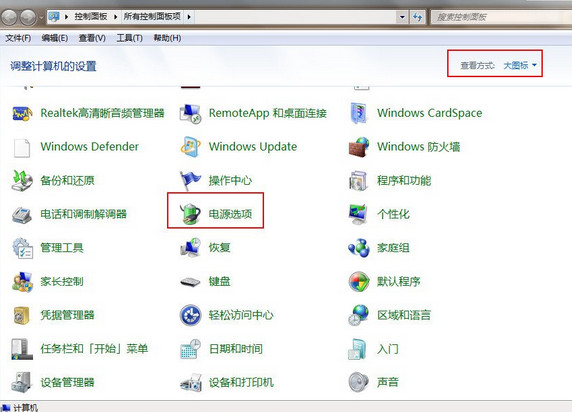
3、打开的电源选项窗口中,点击左侧的“更改计算机睡眠时间”,如下图所示:
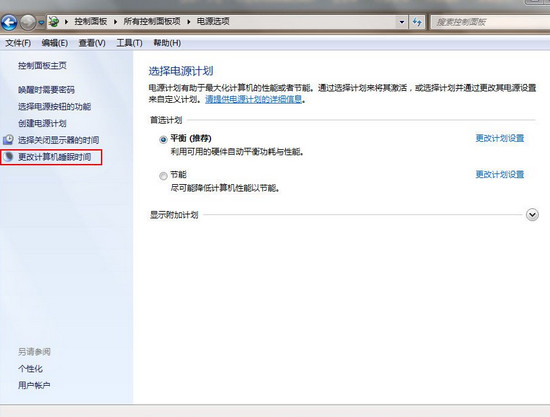
4、然后在打开的窗口中,将使计算机进入睡眠状态改为“从不”,并点击保存修改按钮,如下图所示:
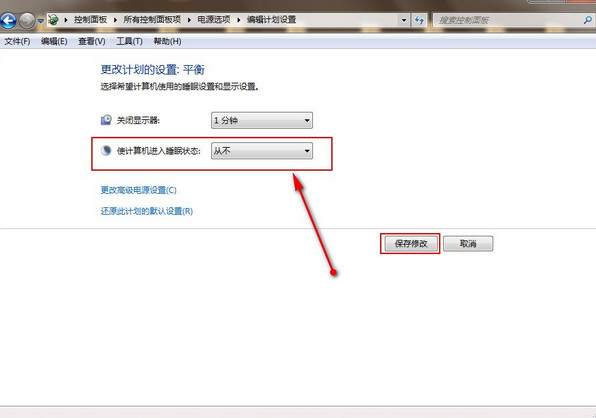
以上就是怎么让电脑不休眠的方法,这样计算机就始终不会进入到休眠状态,更多系统问题欢迎进入雨林木风官网查询。
关于雨林木风Win7系统怎么让电脑不休眠的解决方法就跟大家介绍到这边了,遇到这样问题的用户们可以参照上面的方法步骤来解决吧。好了,如果大家还想了解更多的资讯,那就赶紧点击雨林木风吧。
本文来自雨林木风 www.ylmf888.com 如需转载请注明!
相关教程
- Win10系统下字体出现乱码的解决办法?...03-18
- Win10系统下连接steam失败的解决办法?...03-18
- Win10专业版系统下向特定用户共享文件的解决步骤?...03-18
- 如何打开Win7梦幻桌面动态效果?...03-18
- Win7旗舰版系统桌面文件名变蓝色了的解决办法...03-18
- 关闭雨林木风XP系统135端口的解决办法?...03-18
- Xp系统下序列号怎么更换的解决办法?...03-18
- win7电脑个性化开机声音如何自定义?...03-03
- 雨林木风win7系统注册表常用设置有哪些?...03-03
- 雨林木风win10系统CPU使用率过高怎么办?...11-26
热门系统教程
最新系统下载
-
 雨林木风 GHOST Win10 2004 64位 精简... 2021-07-01
雨林木风 GHOST Win10 2004 64位 精简... 2021-07-01
-
 雨林木风 GHOST Win10 2004 64位 周年... 2021-06-02
雨林木风 GHOST Win10 2004 64位 周年... 2021-06-02
-
 雨林木风 GHOST Win10 64位专业版... 2021-05-07
雨林木风 GHOST Win10 64位专业版... 2021-05-07
-
 雨林木风 GHOST Win10 1909 64位 官方... 2021-04-06
雨林木风 GHOST Win10 1909 64位 官方... 2021-04-06
-
 雨林木风Ghost Win10 2004(专业版)... 2021-02-28
雨林木风Ghost Win10 2004(专业版)... 2021-02-28
-
 雨林木风 GHOST Win10 2004 64位 精简... 2020-12-21
雨林木风 GHOST Win10 2004 64位 精简... 2020-12-21
-
 雨林木风 GHOST Win10 64位 快速装机... 2020-11-27
雨林木风 GHOST Win10 64位 快速装机... 2020-11-27
-
 雨林木风 GHOST Win10 64位 官方纯净... 2020-10-28
雨林木风 GHOST Win10 64位 官方纯净... 2020-10-28

